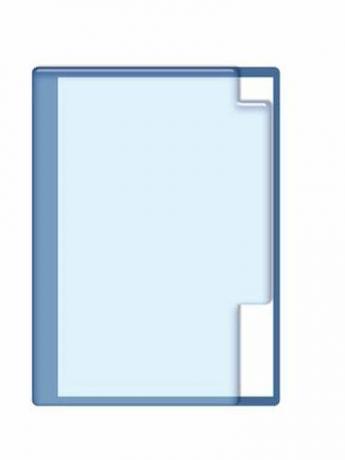
Naslovno vrstico Windows Explorerja je mogoče onemogočiti z nastavitvijo pravilnika skupine.
V poslovnem omrežju bodo skrbniki morda želeli onemogočiti določene elemente sistema Windows za uporabnike v omrežju. Na primer, skrbnik omrežja bi morda želel onemogočiti možnost proste navigacije v Raziskovalcu Windows tako, da odstrani naslovno vrstico z vrha zaslona. To lahko prepreči uporabnikom dostop do pomembnih virov, kot so strežniki. Odstranite naslovno vrstico v Raziskovalcu Windows z nastavitvijo pravilnika skupine.
Korak 1
Zaženite okno Windows Explorer. To lahko storite tako, da kliknete gumb »Start« in nato »Moj računalnik«.
Video dneva
2. korak
Kliknite meni »Pogled« na vrhu okna, nato kliknite »Orodne vrstice« in »Naslovna vrstica«. Naslovna vrstica je odstranjena z vrha okna.
3. korak
Istočasno pritisnite logotip Windows in tipki "R", nato pa v pogovorno okno, ki se prikaže, vnesite "gpedit.msc". Pritisnite "Enter", da zaženete urejevalnik pravilnika skupine.
4. korak
Pod kategorijo »Uporabniška konfiguracija« se pomaknite do »Skrbniške predloge«, »Internet Explorer« in »Orodne vrstice«. Kliknite mapo »Orodne vrstice«.
5. korak
Dvokliknite »Onemogoči prilagajanje orodnih vrstic brskalnika« na desni strani zaslona.
6. korak
Kliknite izbirni gumb »Omogočeno«, nato kliknite »V redu« in zaprite urejevalnik pravilnika skupine.
7. korak
Znova odprite Windows Explorer. Kliknite meni »Pogled« in nato premaknite miško nad »Orodne vrstice«. Možnost "Address Bar" je siva in je ni več mogoče izbrati.
Opozorilo
Skupinski pravilnik, opisan v tem članku, prav tako odstranjuje možnost omogočanja ali onemogočanja naslovne vrstice v Internet Explorerju. Konfigurirajte naslovno vrstico Internet Explorerja, kot želite, preden aktivirate pravilnik skupine.




